win8系统中文语言包,Win8系统中文语言包安装指南
Win8系统中文语言包安装指南
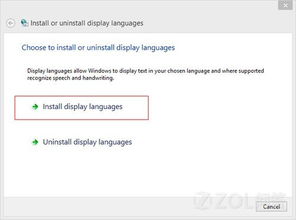
一、下载Win8系统中文语言包
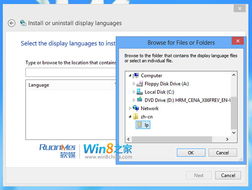
在安装中文语言包之前,首先需要下载相应的语言包文件。以下提供两种下载方式:
通过Windows update自动下载:打开“控制面板” > “系统和安全” > “Windows update”,在“重要更新”中找到“语言包”,点击“安装”即可。
手动下载:访问官方网站或其他可靠渠道下载Win8系统中文语言包。请注意,下载时请确保选择与您的系统位数(32位或64位)相匹配的语言包。
二、安装Win8系统中文语言包

下载完成后,按照以下步骤安装中文语言包:
打开“控制面板” > “时钟、语言和区域” > “语言”。
在“语言”页面中,点击“添加语言”按钮。
在“选择要添加的语言”列表中,找到“中文(简体,中国)”选项,点击“添加”。
等待系统自动下载并安装中文语言包。
安装完成后,在“已安装的语言”列表中,选中“中文(简体,中国)”选项,点击“选项”。
在“文本服务和输入语言”页面中,点击“更改键盘”。
在“更改键盘”页面中,选中“中文(简体,中国)- 微软拼音输入法”选项,点击“确定”。
返回“语言”页面,点击“显示语言栏”。
在“语言栏”页面中,勾选“在桌面上显示语言栏”和“在任务栏显示其他语言栏图标”选项。
点击“确定”完成安装。
三、设置Win8系统中文界面

安装中文语言包后,接下来需要将系统界面设置为中文:
打开“控制面板” > “时钟、语言和区域” > “区域和语言”。
在“区域”选项卡中,选择“中文(简体,中国)”作为您的首选区域。
在“语言”选项卡中,选中“中文(简体,中国)”选项,点击“设置”。
在“文本服务和输入语言”页面中,将“中文(简体,中国)- 微软拼音输入法”设置为默认输入法。
点击“确定”完成设置。
通过以上步骤,您已经成功在Win8系统中安装了中文语言包,并设置了中文界面。现在,您可以享受更加便捷、舒适的中文操作系统体验了。
